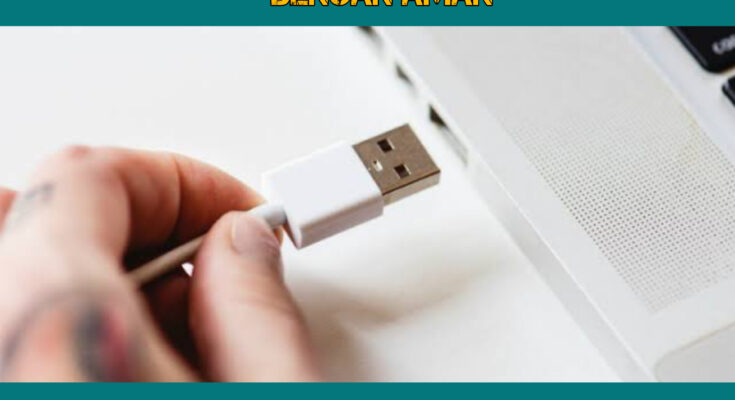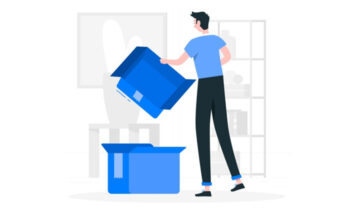Cara Mudah Eject HP Dari Laptop Dengan Aman – Sobat pasti pernahkan memindahkan file atau data penting dari HP ke PC, Komputer atau Laptop dengan menggunakan sambungan kabel data. Nah apakah sobat sudah tau kalau kita memaksa eject hp dari laptop dapat membuat data atau file menjadi rusak. Ternyata ada cara melakukan eject hp dari laptop dengan benar agar data-data pada hp kita yang sedang di baca oleh PC, Komputer maupun Laptop tidak menjadi rusak. Untuk itu sobat wajib simak penjelasan beserta Cara Mudah Eject HP Dari Laptop Dengan Aman di bawah ini.
Cara Mudah Eject HP Dari Laptop Dengan Aman
Ada beberapa cara untuk eject HP dari Laptop Dengan aman, kamu bisa menerapkannya untuk perangkat HP kamu sob.
-
Langsung Cabut HP Dari Laptop
Ternyata cara termudah untuk eject hp dari laptop bisa langsung cabut sob. Namun agar data-data yang ada pada HP kamu tetap aman dan tidak rusak, sebaiknya saat eject HP dari Laptop dilakukan saat tidak melakukan transfer data. Jika kamu sedang melakukan transfer data dan kamu memaksa eject hp dari laptop, mau tidak mau data-data tersebut akan corupt atau rusak.
-
Ubah Mode Gunakan USB
Cara aman selanjutnya untuk eject HP dari Laptop bisa dilakukan dengan mengubah Mode Gunakan USB untuk Pengisian Daya pada HP kamu. Hal ini akan mengubah sambungan usb yang awalnya untuk transfer data menjadi untuk pengisian daya pada HP. Nah setelah kamu ganti mode tersebut, kamu bisa langsung mencabutnya.
BACA JUGA: Cara Mengatasi Laptop Mengeluarkan Bunyi Beep Pendek Terus Menerus di Windows
-
Eject Dari File Explorer
Untuk melakukan eject hp dari laptop yang aman kamu bisa memanfaatkan fitur file explorer sob. Caranya sangatlah mudah,
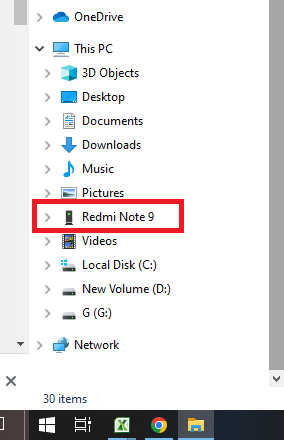
- pertama bukalah File Explorer yang ada pada laptop, komputer atau pc kamu.
- kemudian Cari Nama HP kamu.
- Selanjutnya klik kanan pada nama hp kamu yang ada pada tampilan layar PC, Komputer atau Laptop.
- Selanjutnya pilih opsi eject dengan cara klik kiri pada mouse kamu.
- Selesai.
-
Menggunakan Safely Remove Hardware
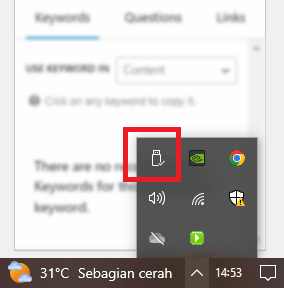
Cara terakhir yang bisa kamu lakukan untuk eject HP dari Laptop dengan aman yaitu lewat pengaturan Safely Remove Hardware yang ada pada taskbar windows laptop atau komputer kamu sob. Caranya sangat mudah, kamu tinggak klik icon panah yang menghadap ke atas pada sisi sebalah kanan monitor laptop atau komputer kamu. Selanjutnya klik kanan pada bagian icon usb dan pilih eject usb.
Seberapa Pentingkah Eject HP Dari Laptop Dengan Aman
Banyak yang menganggap Eject HP dari Laptop merupakan hal yang sepele, padahal jika kamu tidak hati-hati melakukannya dapat membuat semua data yang ada pada HP kamu akan menjadi corupt atau rusak. Jadi Dengan melakukan Eject HP dari Laptop dengan aman merupakan hal yang sangat penting untuk menjaga file-file data pada perangkat kamu tetap aman, masalah eject ini juga bukan hanya untuk HP untuk penyimpanan lainnya juga seperti Hardisk, Flashdisk, di harapkan kamu menggunakan prosedur eject yang benar agar data kamu tetap aman.
Tips Tutorial Mengatasi Masalah Eject HP Dari Laptop Dengan Aman
Mungkin kamu pernah mengalami beberapa masalah pada saat ingin hubungkan Perangkat HP ke Laptop menggunakan kabel data, namun malah penyimpanan HP dikeluarkan, atau pesan error muncul yang menandakan usb penyimpanan gagal di hubungkan. Nah untuk menghidari dan mengatasi masalah tersebut sobat bisa simak dibawah ini.
- Hindari Menggoyangkan dan Membengkokkan Kabel data, hal ini dapat membuat sambungan pada hp ke laptop bermasalah.
- Selalu jaga kebersihan port USB laptop dan konektor kabel data kamu.
- Sebelum menghubungkan HP ke Laptop sebaiknya tutup semua program pada HP kamu.
- Restart PC, Komputer Atau Laptop.
Penutup
Demikianlah informasi mengenai Cara Mudah Eject HP Dari Laptop Dengan Aman, semoga tips tutorial yang mistertutorial.com bagikan ini bermanfaat dan berguna bagi teman-teman yang membutuhkan